
Mazingira ya mtandao huchanganya kundi la kompyuta zilizojumuishwa kwenye mtandao mmoja ili kushiriki faili na vifaa vingine. Microsoft ilianzisha teknolojia hii kwa muda mrefu, lakini bado inatumia nyumbani, katika ofisi na katika uzalishaji. Leo tutakuambia nini cha kufanya kama mazingira ya mtandao imekoma kuonyeshwa.
Taarifa muhimu
Katika moja ya sasisho la Windows 10 (1803), Microsoft imefuta "kundi la nyumbani", ambalo kompyuta zilikusanywa kabla ya hapo, ambayo ilikuwa sababu kuu ya matatizo na kutambua mtandao. Lakini hata baada ya sasisho, wakati wa mipangilio ya msingi ya kazi, vifaa kutoka kwenye mtandao huo havionyeshwa.
Kwanza, hakikisha kwamba kazi imewezeshwa na vigezo vyake, pamoja na vigezo vya kugawana kwenye vifaa vyote vinawekwa kwa usahihi. Jaribu kurekebisha mipangilio ya uendeshaji na mtandao, pamoja na afya ya programu ya kupambana na virusi na Defender Windows. Fanya itakusaidia kwa miongozo ya hatua kwa hatua kutoka kwenye makala hapa chini kwenye tovuti yetu.
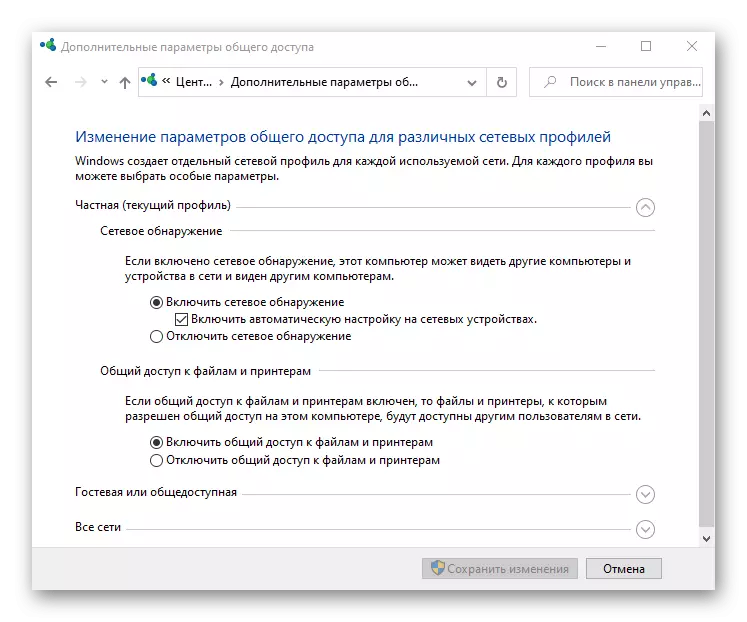
Soma zaidi:
Jinsi ya kuwezesha kutambua mtandao katika Windows 10.
Kutatua matatizo na kujulikana kwa kompyuta za mtandao katika Windows 10
Kuweka upatikanaji wa pamoja katika mfumo wa uendeshaji wa Windows 10
Kutatua matatizo na upatikanaji wa folda za mtandao katika Windows 10
Njia ya 1: Kuwezesha huduma za kugundua mtandao
Baada ya uppdatering mfumo, huduma zinazohusika na kuchunguza vifaa kwenye mtandao wa ndani inaweza kuhitaji kurudiwa. Wakati huo huo, unahitaji kubadilisha vigezo vyao ili kwa kila upakiaji wa kompyuta, huanza moja kwa moja.
- Kutumia utafutaji, Windows inafungua "huduma."
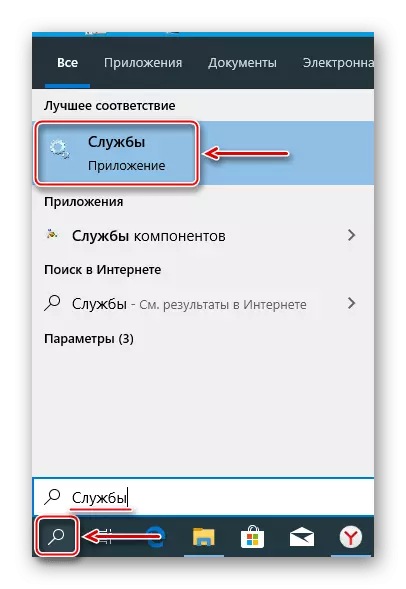
Soma pia:
Jinsi ya kufungua utafutaji katika Windows 10.
Kukimbia "huduma" snap katika Windows 10.
- Tunapata "mwenyeji wa kazi ya ugunduzi wa kazi ya kugundua, bonyeza kitufe cha haki cha panya na ufungue" mali ".
- Katika "aina ya kuanza" kuzuia, chagua "moja kwa moja".
- Ikiwa huduma haitumiki, bofya "Run" na kisha "Tumia".
- Nenda kwenye kichupo cha "kurejesha" na katika "kompyuta, ufanyike wakati kushindwa kwa huduma" kuzuia kila mahali mimi kuweka "kuanzisha upya huduma", bofya "Weka" na uifunge dirisha.
- Sasa vitendo vyote hapo juu vinatumika kwa huduma:
"Kuchapishwa kwa rasilimali za kugundua kazi"

"DHCP mteja"
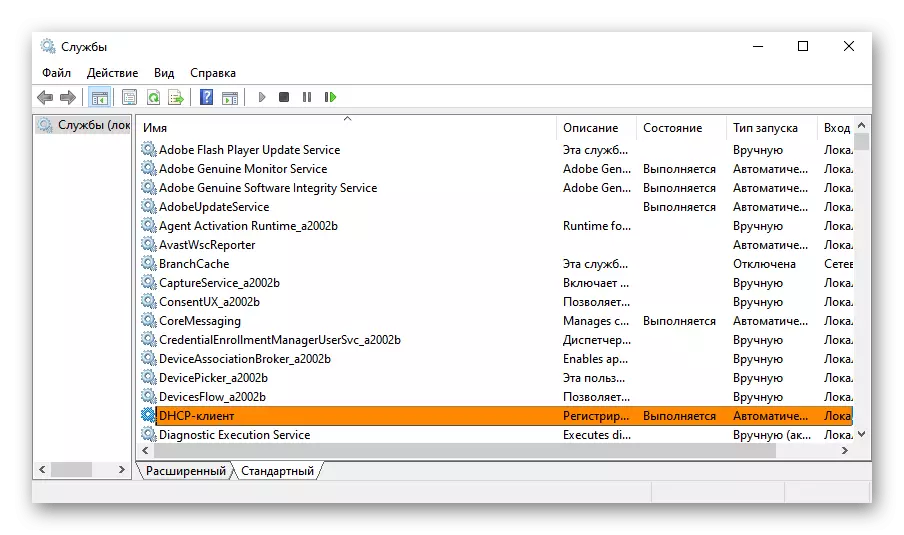
"Mteja wa DNS"
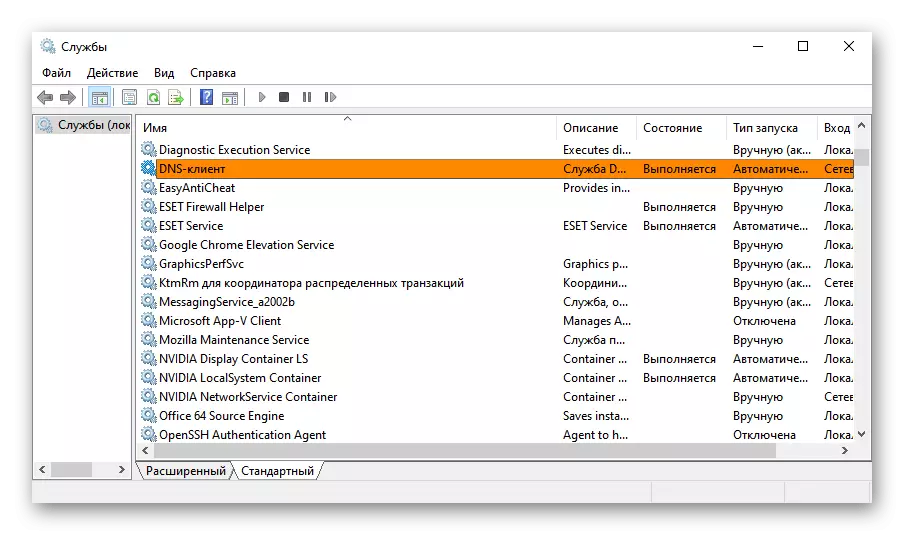
"Kugundua SSDP"
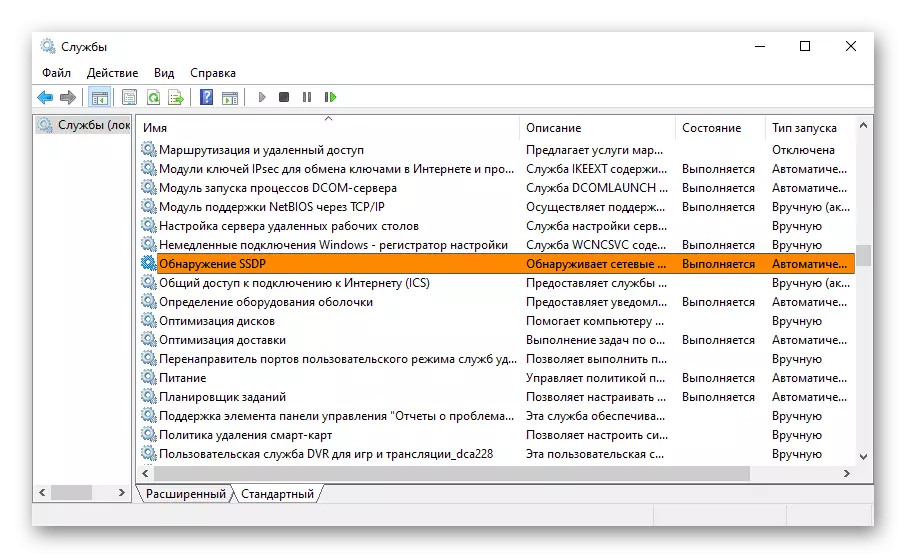
"Vifaa vya PNP vya Universal". Reboot kompyuta yako.

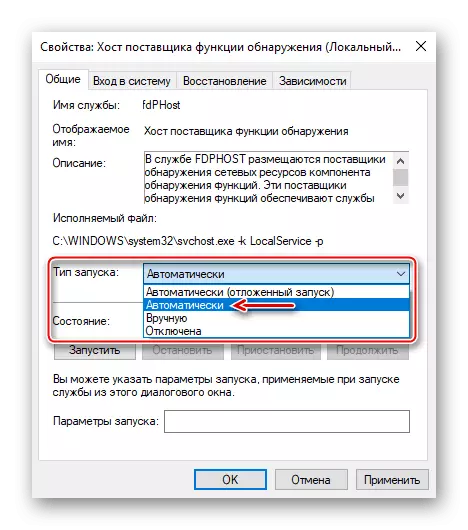
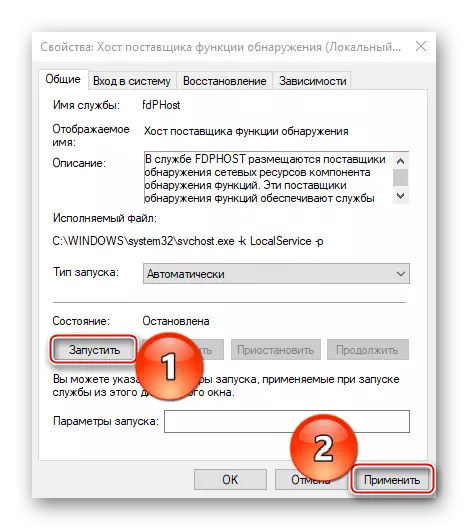
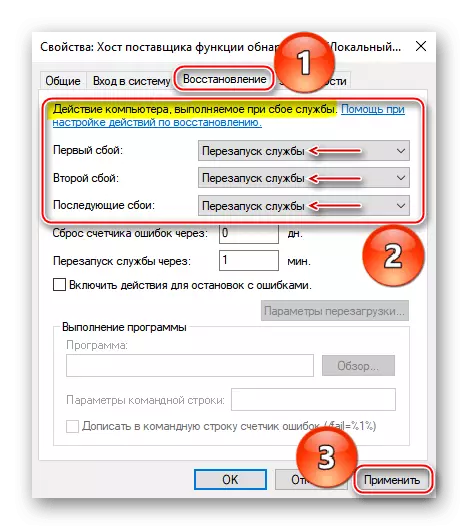

Njia ya 2: Kuwezesha itifaki ya SMBV1.
Kwa upatikanaji wa vifaa vya mtandao, itifaki ya kiwango cha maombi ya SMB hutumiwa. Lakini, kuanzia na update 1709, toleo lake la kwanza (SMBV1) limeacha kuweka, kugawa tu SMBV2 na SMBV3. Kwa hiyo, vifaa vingine vinavyotumia toleo la muda haliwezi kuonyeshwa katika mazingira ya mtandao. Microsoft imetengwa SMBV1, kwa sababu inaamini kwamba haitoi ulinzi wa kutosha dhidi ya wadanganyifu na programu mbaya. Hata hivyo, wezesha msaada kwa itifaki ya muda.
- Kutumia Utafutaji wa Windov, kukimbia "Jopo la Kudhibiti".
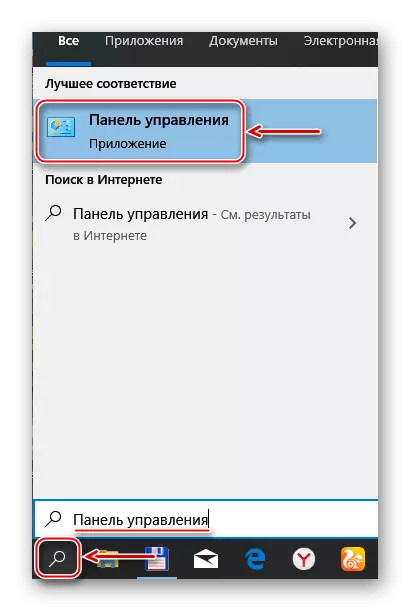
Soma pia: Kufungua "Jopo la Kudhibiti" kwenye kompyuta na Windows 10
- Tunaenda kwenye sehemu ya "Programu na Vipengele".
- Fungua kichupo cha "Wezesha au Walemavu".
- Katika dirisha la vipengele vya Windows, tunaweka sanduku la hundi mbele ya "Msaada wa kugawana faili za SMB 1.0 / CIFS" na bonyeza OK. Fungua upya kompyuta yako na uangalie uwepo wa mazingira ya mtandao.
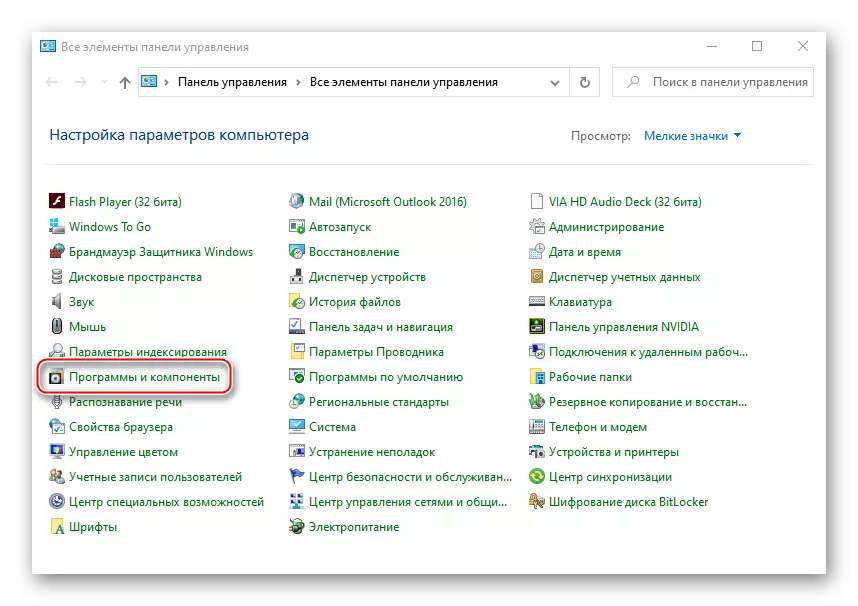
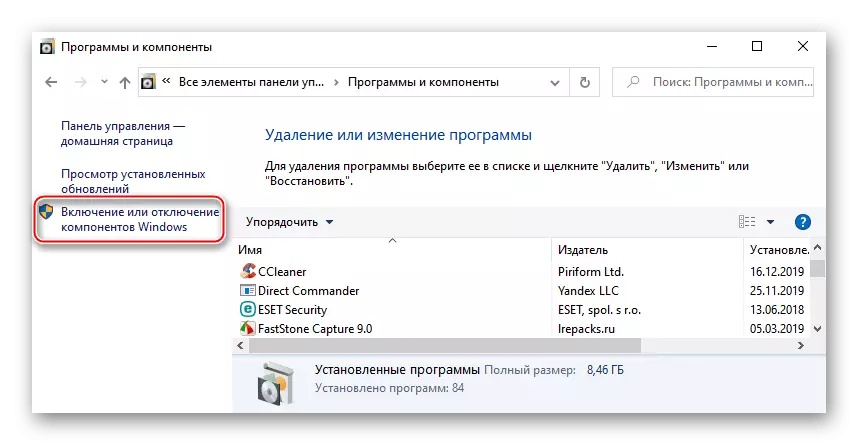
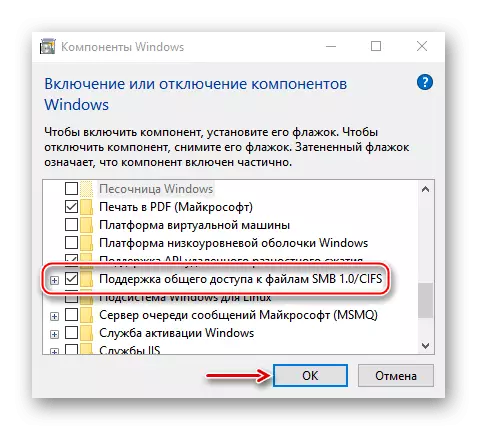
Tunatarajia mapendekezo yaliyopendekezwa yatakusaidia kutatua matatizo ya mtandao. Ikiwa vifaa vingine bado havionekani, jifunze mwongozo wao, labda hawajawahi kikamilifu. Au tuma ombi kwa maelezo ya kina ya tatizo katika msaada wa kiufundi wa Microsoft, ili ufumbuzi mwingine unaonyesha hapo.
